Do you often struggle to find the right file on your computer?
Whether it’s a bank statement, legal paper, property document, or office report — many of us spend too much time searching through folders because we can’t remember file names or where we saved them.
🔍 The Problem:
Your documents are stored all over the system — but your memory is n’t.
🧠 The Solution:
Create a simple but powerful File Index in Excel with clickable links for each file.
Let me show you how — in just a few steps.
✅ What Is a File Index?
A File Index is an Excel spreadsheet where you maintain a list of important files, including:
- File Name
- Short Description
- Direct Link to open the File instantly
Here’s how it might look:
| A | B | C | D |
| Sr. No. |
File Name |
Description | Linked File Path |
| 1 | PAN_CARD.pdf | Scanned PAN Card | 📎 Click to Open |
| 2 | Sale_Deed_2021.docx | Property Sale Agreement | 📎 Click to Open |
🧰 How to Create a File Index with Clickable Links
🪜Step-by-Step Guide:
Step 1: Open Excel and create column headers in row 1 :
- Sr. No., File Name, Description, Linked File Path
Step 2: Enter your file details in each row.
Step 3: Now create a clickable link in Column D :
1. Right-click in the cell D 2 under “Linked File Path”
2. Choose Link (or Hyperlink) from the dropdown
3. The Insert Hyperlink window will appear 👇
(see image below)
Step 4: In the dialog box:
- Click Existing File or Web Page on the left
- Browse to your file
- Click OK
📌 That cell now becomes a working hyperlink — just click to open the file instantly! Now, we shall save this Index File at our Desktop or at a convenient location for further addition of clickable links of our new files or accessing the already indexed.
📸 Example: Hyperlink Window
To help you understand better, here’s how the Insert Hyperlink window looks when
you’re linking a file:
You can also change the “Text to Display” to anything friendly, like “Open File” or “Click Here”.
💡 Why Use This Method?
| Benefit | Description |
| ⏱️ Saves Time | No more searching through Many folders or Sub Folders |
| 📁 Keeps You Organized | Know what each file is, even years later. |
| 🧠 Stress-Free Memory | You don’t have to remember file names or locations |
| 💼 Universal Use | Works for home users, office workers, students, and retired professionals |
📚 Real-World Uses
- Maintain property/legal document list
- Record your income tax or banking files
- Organize school or college files
- Help elders or family members find documents easily
- Prepare quick-access dashboards for project folders
MORE SMART WAY : MORE SPEEDY PROCESS WITH ACCURACY
💻 Bonus Tip: Create Clickable Excel Links Using Command Prompt
If you’re comfortable using a few simple commands, this method lets you instantly generate a list of all file paths — ready to be converted into clickable links in Excel.
🪜Step-by-Step (Using Command Prompt)
🧩 Step 1: Open Command Prompt
- Press Win + R, type cmd, and press Enter.
📂 Step 2: Move to Your Folder
Navigate to the folder you want to index using the cd command:
cmd
C:>cd G
(This command will take you to G Drive, write here the name of drive, where you folder or file exists.)
If needed, switch drives like this:
G:>cd folder name where your data exists
🗃️ Step 3: Generate File List
To create a list of all files and subfolders with full paths, type:
dir /b /s> list.txt
This creates a file named list.txt in the current folder.
🧾 Step 4: Open in Excel
1. Open Excel
2. Go to File > Open
3. Browse to list.txt
4. Choose “All Files (.)” in the file type box
5. Excel will launch the Text Import Wizard
o Choose Delimited > Next > Finish
You need to covert list.txt to excel. You’ll now see a list of all your files and folders — one per row.
🔗 Step 5: Convert File Paths into Clickable Links
In Column B, add this formula (assuming file path is in A2) of excel
=HYPERLINK(A1, “Open File”)
Now “Open File” named Hyperlink will appear in B 1, now drag this formula to entire column by pressing dragging + symbol appearing at bottom right corner of cell B 1.
✅ Now each link opens the actual file or folder when clicked.
🚀 Benefits of Using CMD with Excel
Index
| Benefit | Description |
| ⚡ Speed | No need to browse manually — list hundreds of files instantly |
| ✅ Accuracy | Get exact file paths without typo errors |
| 📂 Organized | Combine with Excel filters, descriptions, and categories |
| 🔄 Reusable | Regenerate whenever your folder changes |
📥 Pro Tip: Save this Excel
Index on your Desktop so you can keep updating it — just regenerate the list with Command Prompt and refresh your sheet.
🧠 Final Thoughts
In today’s digital life, organizing your documents is not a luxury — it’s a necessity. With just one Excel sheet, you can make your life easier, faster, and more productive.
✅ It requires no coding.
✅ No new software.
✅ Only Excel — and your file links.
💬 Tell Me What You Think!
Have you tried it?
Need help customizing it for your needs?
Drop your comments or suggestions below — and feel free to share this method with friends or family who often ask:
“Where did I save that file?!”
📁 फ्री स्मार्ट फाइल मैनेजमेंट : अब किसी भी डॉक्युमेंट को Excel की सहायता से बनाए जाने वाली
Master इंडेक्स से आसानी व शीघ्रता से ट्रेस करें !
क्या आप भी अपने कंप्यूटर में फैली ढेरों फाइलों और डॉक्युमेंट्स के बीच बार-बार किसी विशिष्ट फाइल को ढूंढ़ते-ढूंढ़ते थक जाते हैं या इस कार्य बहुत समय खराब होता है ? उसका समाधान है स्मार्ट बने व इस पोस्ट में हम आपको एक ऐसी Index Excel शीट बनाने के बारे में बताएंगे, जिसकी मदद से आप अपनी फाइलों का एक आसान, व्यवस्थित और खोज योग्य इंडेक्स तैयार कर सकते
हैं।
🔹 इस Master Index Excel की विशेषताएँ :
- किसी भी ड्राइव या फोल्डर में मौजूद फाइलों की सिस्टम की सहायता से, क्लिक से खुल सकने वाली सूची तैयार करना !
- फाइल का नाम, लोकेशन, टाइप और साइज़ का पूरा विवरण एक ही शीट में !
- आसानी से Ctrl+F दबाकर किसी भी डॉक्युमेंट को खोज पाना !
- ऑफिस, घर, स्टूडेंट्स या छोटे बिज़नेस के लिए बेहद उपयोगी !
- किसी भी फ़ाइल का फ़ोल्डर, उप फ़ोल्डर, लोकेशन स्मरण न रहने की स्थिति में फ़ाइल खोजने व खोलने की सुविधा मिल जाती है !
📌 यह आपके लिए क्यों जरूरी है:
- समय की बचत: अब फाइलों को खोजने में समय बर्बाद नहीं होगा।
- बेहतर प्रबंधन: डॉक्युमेंट्स की एक जगह सूची रहने से काम में स्पष्टता आती है।
- बैकअप मैनेजमेंट: आप जान पाएंगे कौन सी ज़रूरी फाइल कहां रखी है।
|
Row No. |
Column A of Excel Sheet |
Column B of Excel Sheet |
|
|
Name of the Folder/ File |
Link to Open the File |
|
1. |
G:FOLDER A SUB FOLDERASSETS RELATED |
Open File |
|
2. |
G:FOLDERSUB FOLDERFILE X.pdf |
Open File |
🛠️ कैसे करें इस्तेमाल : इसके उपयोग का प्रथम तरीका :
1. Excel Blank फाइल खोले।
2. अपना माऊस कर्सर सेल B1 में Right क्लिक करें व साइड में दिखाई दे रहे अंतिम विकल्प Link का चयन करें व इसके बाद Insert Hyperlink नाम की विंडो खुलेगी जिसमें आपको अपनी ड्राइव या फोल्डर/ फ़ाइल को चुनें जिसकी फाइलें इंडेक्स करनी हैं और OK पर क्लिक करें ।
3. इस प्रकार फोल्डर/फ़ाइल का चयन करते Excel शीट में क्लिक द्वारा खुल सक्ने करें फ़ोल्डर, उप फ़ोल्डर और फाइल इंडेक्स तैयार कर सकते हैं !
4. अब किसी भी फाइल को ढूंढ़ना है? Excel में Ctrl+F में नाम टाइप कीजिए और तुरंत फाइल आपकेसिस्टम की स्क्रीन पर मिल जाएगी।
🎁 बोनस:
यह Excel index प्राप्त करने का तरीका पूरी तरह से मुफ्त है और बिना किसी विशिष्ट तकनीकी ज्ञान के इस्तेमाल किया जा सकता है।
✅ अवशय प्रयोग करें और अपना कंप्यूटर बनाएं एक व्यवस्थित डिजिटल ऑफिस!
📘 हिंदी उपयोगकर्ता मार्गदर्शिका (User Guide in Hindi)
🧰 शीट का उद्देश्य:
यह Excel index एक स्मार्ट फाइल ट्रेसिंग सिस्टम है, जिससे आप अपने कंप्यूटर/लैपटॉप की किसी भी ड्राइव या फोल्डर में मौजूद सभी फाइलों की सूची एक क्लिक में बना सकते हैं। इससे आप किसी भी फाइल का नाम, लोकेशन, टाइप, और साइज आसानी से देख और सर्च कर सकते हैं।
🔍 सर्च कैसे करें:
1. Excel शीट में Ctrl + F दबाएं
2. फाइल का नाम या कोई कीवर्ड डालें
3. Enter दबाएं – तुरंत लोकेशन दिख जाएगी
📎 उपयोग के उदाहरण:
- ऑफिस के प्रोजेक्ट्स की फाइलें ट्रैक करने के लिए
- स्कैन किए गए डॉक्युमेंट्स को एक जगह सूचीबद्ध करने के लिए
- Students के असाइनमेंट्स या PDF नोट्स व्यवस्थित करने के लिए
✅ निष्कर्ष:
यह एक सरल, फ्री और उपयोगी टूल है जो आपके कंप्यूटर की फाइलों को प्रोफेशनल तरीके से व्यवस्थित करता है। इसे एक बार आज़माइए — आप बार-बार इसे इस्तेमाल करेंगे!
🧠 और भी स्मार्ट तरीका : अधिक तेज़ और सटीक प्रोसेस :
💻 बोनस टिप: Command Prompt से Excel में Clickable लिंक कैसे बनाएं
अगर आप कुछ आसान कमांड्स चलाने में सहज हैं, तो यह तरीका आपको किसी भी फोल्डर की सभी फाइलों की पूरी लोकेशन वाली सूची तुरंत तैयार करने में मदद करेगा — जिसे आप Excel में Clickable लिंक में बदल सकते हैं।
🪜स्टेप-बाय-स्टेप गाइड (Command Prompt का उपयोग करके)
🧩 स्टेप 1: Command Prompt खोलें
- Win + R दबाएं, cmd टाइप करें और Enter दबाएं।
📂 स्टेप 2: अपने फोल्डर में जाएं
जिस फोल्डर की फाइलों की सूची बनानी है, उदाहरण के लिए आपको G ड्राइव में जाना है, तो वहां जाने के लिए यह कमांड दें:
C:>cd G
(यह कमांड आपको G ड्राइव पर ले जाएगी — यहाँ आप अपनी ड्राइव का नाम लिखें जहाँ आपकी फाइलें/फोल्डर हैं)
G:>
यदि यहा पर dir लिखेंगे तो सिस्टम उस drive के अंतर्गत फ़ाइल व फोल्डर दिखा देगा !
G:>cd वह फोल्डर का नाम लिखे जहाँ आपका डेटा है
🗃️ स्टेप 3: फाइल लिस्ट तैयार करें
नीचे दी गई कमांड टाइप करें:
dir /b /s > list.txt
यह कमांड वर्तमान फोल्डर में list.txt नाम की एक फाइल बनाएगी जिसमें सभी फाइलों और सब-फोल्डर्स की फुल पाथ लिस्टिंग होगी व यह फ़ाइल उसी फोल्डर में सेव हो जाएगी ।
🧾 स्टेप 4: Excel में खोलें
1. Excel खोलें
2. File > Open पर जाएं
3. list.txt फाइल ब्राउज़ करें
4. “All Files (.)” सेलेक्ट करें
5. Excel का Text Import Wizard खुलेगा: o Delimited चुनें > Next > Finish
अन्य विकल्प : list.txt खोल कर Ctrl + A व Ctrl + C द्वारा कॉपी करें व Excel के सेल A 1 में Ctrl+ V पेस्ट करें ! फिर Excel में Data Option के अंतर्गत Text to Column का चयन करें :
o Delimited चुनें > Next > Finish
अब आपके पास Excel में एक सूची होगी जिसमें हर फाइल/फोल्डर की एक लाइन होगी।
🔗 स्टेप 5: फाइल पाथ को Clickable लिंक में बदलें
Excel की Column B में यह फॉर्मूला लगाएं (अगर A1 में पाथ है):
=HYPERLINK(A1,”Open File”)
अब B1 सेल में “Open File” एक क्लिक करने योग्य हाइपरलिंक बन जाएगा।
B1 के निचले दाएं कोने पर + चिन्ह को ड्रैग करें — पूरे कॉलम पर फॉर्मूला लग जाएगा।
✅ अब हर लिंक पर क्लिक करके आप सीधे फाइल या फोल्डर खोल सकते हैं।
🚀 CMD और Excel Index के फायदे
| लाभ | विवरण |
| ⚡ Speed | मैनुअली ब्राउज़ करने की ज़रूरत नहीं — सैकड़ों फाइलों की सूची तुरंत तैयार |
| ✅ Accuracy | हर फाइल का बिल्कुल सही पाथ — टाइपिंग में गलती की संभावना नहीं |
| 📂 Organized | Excel फिल्टर, कैटेगरी और विवरण के साथ और व्यवस्थित |
| 🔄 Reusable | जब फोल्डर बदलें, बस एक बार फिर से कमांड चलाएं और Excel अपडेट करें |
📥 प्रो टिप:
इस Excel इंडेक्स को डेस्कटॉप पर सेव करें, ताकि जब भी आपकी फाइलें बदलें, आप बस एक बार Command Prompt में कमांड चलाएं और Excel शीट को अपडेट कर लें।
🧠 अंतिम विचार:
आज की डिजिटल लाइफ में अपने डॉक्युमेंट्स को व्यवस्थित रखना कोई लग्ज़री नहीं, बल्कि ज़रूरत है। सिर्फ एक Excel शीट से आप अपना काम बना सकते हैं:
- सरल
- तेज़
- उत्पादक
✅ इसमें कोडिंग की ज़रूरत नहीं
✅ कोई नया सॉफ्टवेयर नहीं
✅ सिर्फ Excel — और आपकी फाइलों के लिंक
💬 आपकी राय जानना चाहेंगे!
क्या आपने इसे आज़माया ?
क्या आपको इसे अपनी ज़रूरत के अनुसार कस्टमाइज़ करने में मदद चाहिए?
नीचे कॉमेंट करें या सुझाव दें — और इस आसान तरीका को उन दोस्तों/परिवार के साथ ज़रूर शेयर करें जो अक्सर पूछते हैं:
“अरे वो फाइल कहाँ सेव की थी?”
✅ Also Read – More Useful Computer Tips & Tutorials:
🔹 Top Excel Formulas Every User Should Know
Boost your productivity with these essential Excel formulas—simple and powerful for day-to-day work.
🔹 Mail Merge in MS Word Using Excel – Complete Tutorial
Learn to send personalized letters, invitations, or labels in minutes using the powerful Mail Merge feature.
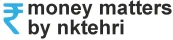
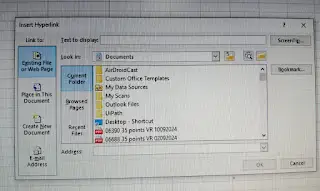

Nice information
Excellent Idea, very useful and helpful for everybody. Only basic knowledge of Computer required.
Excellent.
Nice, informative 👍
Used Command Prompt option to prepare clickable index file successfully with the help of this article. Super Idea.
A very useful presentation and information in a most lucid manner, helpful to all basic level users of excel and computer users as well. One another masterpiece by sincere and laborious, intelligent writer Mr.Tehri. Kudos to him!